
RS232 Serial Over IP Device Server

ສະແດງ I23-SERIAL-ETHERNET
ຜະລິດຕະພັນຕົວຈິງອາດຈະແຕກຕ່າງຈາກຮູບ
ຄູ່ມືຜູ້ໃຊ້
SKU#: I23-SERIAL-ETHERNET / I43-SERIAL-ETHERNET
ເຂົ້າໄປເບິ່ງຂໍ້ມູນ ແລະຂໍ້ມູນສະເພາະຫຼ້າສຸດ
www.StarTech.com/I23-SERIAL-ETHERNET / www.StarTech.com/I43-SERIAL-ETHERNET
ການກວດແກ້ຄູ່ມື: 06/21/2024

ຖະແຫຼງການປະຕິບັດຕາມ
ຄໍາຖະແຫຼງການປະຕິບັດຕາມ FCC
ອຸປະກອນນີ້ໄດ້ຮັບການທົດສອບແລະພົບເຫັນວ່າປະຕິບັດຕາມຂໍ້ຈໍາກັດສໍາລັບອຸປະກອນດິຈິຕອນ B Class B, ອີງຕາມພາກທີ 15 ຂອງກົດລະບຽບ FCC. ຂໍ້ຈໍາກັດເຫຼົ່ານີ້ຖືກອອກແບບມາເພື່ອສະຫນອງການປົກປ້ອງທີ່ສົມເຫດສົມຜົນຕໍ່ການແຊກແຊງທີ່ເປັນອັນຕະລາຍໃນການຕິດຕັ້ງທີ່ຢູ່ອາໄສ. ອຸປະກອນນີ້ສ້າງ, ນຳໃຊ້ ແລະ ສາມາດແຜ່ກະຈາຍພະລັງງານຄວາມຖີ່ວິທະຍຸ ແລະ, ຖ້າຫາກວ່າບໍ່ໄດ້ຕິດຕັ້ງແລະນໍາໃຊ້ຕາມຄໍາແນະນໍາ, ອາດຈະເຮັດໃຫ້ເກີດການແຊກແຊງອັນຕະລາຍກັບການສື່ສານວິທະຍຸ. ຢ່າງໃດກໍ່ຕາມ, ບໍ່ມີການຮັບປະກັນວ່າການແຊກແຊງຈະບໍ່ເກີດຂື້ນໃນການຕິດຕັ້ງໂດຍສະເພາະ. ຖ້າອຸປະກອນນີ້ເຮັດໃຫ້ເກີດການລົບກວນທີ່ເປັນອັນຕະລາຍຕໍ່ການຮັບວິທະຍຸຫຼືໂທລະພາບ, ເຊິ່ງສາມາດຖືກກໍານົດໂດຍການປິດແລະເປີດອຸປະກອນ, ຜູ້ໃຊ້ໄດ້ຖືກຊຸກຍູ້ໃຫ້ພະຍາຍາມແກ້ໄຂການລົບກວນໂດຍຫນຶ່ງຫຼືຫຼາຍມາດຕະການຕໍ່ໄປນີ້:
- Reorient ຫຼືຍ້າຍເສົາອາກາດຮັບ
- ເພີ່ມການແຍກຕ່າງຫາກລະຫວ່າງອຸປະກອນແລະເຄື່ອງຮັບ
- ເຊື່ອມຕໍ່ອຸປະກອນເຂົ້າໄປໃນເຕົ້າສຽບຢູ່ໃນວົງຈອນທີ່ແຕກຕ່າງຈາກເຄື່ອງຮັບທີ່ເຊື່ອມຕໍ່
- ປຶກສາຕົວແທນຈໍາໜ່າຍ ຫຼື ຊ່າງວິທະຍຸ/ໂທລະພາບທີ່ມີປະສົບການເພື່ອຂໍຄວາມຊ່ວຍເຫຼືອ
ຖະແຫຼງການອຸດສາຫະກໍາການາດາ
ອຸປະກອນດິຈິຕອນຊັ້ນ B ນີ້ປະຕິບັດຕາມ ICES-003 ການາດາ.
CAN ICES-3 (B)/NMB-3(B)
ການນໍາໃຊ້ເຄື່ອງຫມາຍການຄ້າ, ເຄື່ອງຫມາຍການຄ້າທີ່ຈົດທະບຽນ, ແລະຊື່ປົກປັກຮັກສາອື່ນໆແລະສັນຍາລັກ
ຄູ່ມືນີ້ອາດຈະອ້າງເຖິງເຄື່ອງຫມາຍການຄ້າ, ເຄື່ອງຫມາຍການຄ້າທີ່ໄດ້ຈົດທະບຽນ, ແລະຊື່ປົກປັກຮັກສາອື່ນໆແລະ / ຫຼືສັນຍາລັກຂອງບໍລິສັດບຸກຄົນທີສາມທີ່ບໍ່ກ່ຽວຂ້ອງກັບວິທີການໃດໆທີ່ຈະ StarTech.com. ບ່ອນທີ່ພວກເຂົາເກີດຂຶ້ນການອ້າງອີງເຫຼົ່ານີ້ແມ່ນສໍາລັບຈຸດປະສົງຕົວຢ່າງເທົ່ານັ້ນແລະບໍ່ໄດ້ເປັນຕົວແທນການຮັບຮອງຂອງຜະລິດຕະພັນຫຼືການບໍລິການໂດຍ StarTech.com, ຫຼືການຮັບຮອງຜະລິດຕະພັນທີ່ຄູ່ມືນີ້ ນຳ ໃຊ້ໂດຍບໍລິສັດຂອງພາກສ່ວນທີສາມໃນ ຄຳ ຖາມ. ໂດຍບໍ່ສົນເລື່ອງການຮັບຮູ້ໂດຍກົງຢູ່ບ່ອນອື່ນໃນຮ່າງຂອງເອກະສານສະບັບນີ້, StarTech.com ໃນນີ້ຮັບຮູ້ວ່າເຄື່ອງໝາຍການຄ້າທັງໝົດ, ເຄື່ອງໝາຍການຄ້າທີ່ຈົດທະບຽນ, ເຄື່ອງໝາຍການບໍລິການ, ແລະຊື່ທີ່ປົກປ້ອງ ແລະ/ຫຼື ສັນຍາລັກອື່ນໆທີ່ມີຢູ່ໃນຄູ່ມືນີ້ ແລະເອກະສານທີ່ກ່ຽວຂ້ອງແມ່ນເປັນຊັບສິນຂອງຜູ້ຖືທີ່ກ່ຽວຂ້ອງ.
PHILLIPS® ເປັນເຄື່ອງໝາຍການຄ້າທີ່ຈົດທະບຽນຂອງບໍລິສັດ Phillips Screw ໃນສະຫະລັດ ຫຼືປະເທດອື່ນໆ.
ຖະແຫຼງການດ້ານຄວາມປອດໄພ
ມາດຕະການຄວາມປອດໄພ
- ການປິດສາຍໄຟບໍ່ຄວນເຮັດກັບຜະລິດຕະພັນ ແລະ/ຫຼື ສາຍໄຟຟ້າພາຍໃຕ້ພະລັງງານ.
- ຄວນວາງສາຍເຄເບີ້ນ (ຮວມທັງສາຍໄຟ ແລະສາຍສາກ) ເພື່ອບໍ່ໃຫ້ເກີດອັນຕະລາຍຈາກໄຟຟ້າ, ຕົກຄ້າງ ຫຼື ຄວາມປອດໄພ.
ແຜນວາດຜະລິດຕະພັນ (I23-SERIAL-ETHERNET)
ດ້ານໜ້າ View
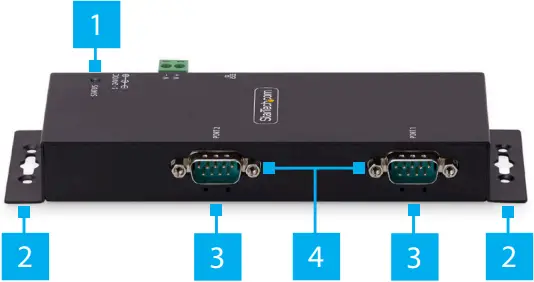
|
ອົງປະກອບ |
ຟັງຊັນ |
|
|
1 |
ສະຖານະພາບ LED |
|
|
2 |
ຮູຍຶດຕິດຝາ |
|
|
3 |
ຕົວຊີ້ວັດ LED ການສື່ສານແບບ Serial |
|
|
4 |
DB-9 Serial Ports |
|
|
5 |
DIN Rail Mounting Holes (ບໍ່ສະແດງ) |
|
ຫລັງ View
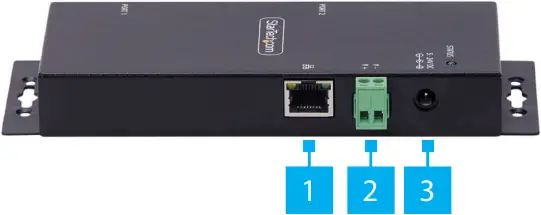
|
ອົງປະກອບ |
ຟັງຊັນ | |
|
1 |
ຜອດອີເທີເນັດ |
|
|
2 |
DC 2-Wire Terminal Block Power Input |
|
|
3 |
ການປ້ອນຂໍ້ມູນພະລັງງານ DC |
|
ແຜນວາດຜະລິດຕະພັນ (I43-SERIAL-ETHERNET)
ດ້ານໜ້າ View
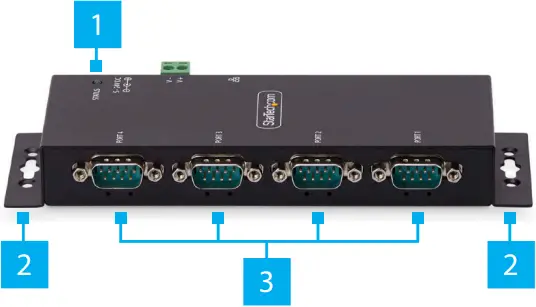
|
ອົງປະກອບ |
ຟັງຊັນ |
|
|
1 |
ສະຖານະພາບ LED |
|
|
2 |
ຮູຍຶດຕິດຝາ |
|
|
3 |
DB-9 Serial Ports |
|
|
4 |
ຕົວຊີ້ວັດ LED ການສື່ສານແບບ Serial (ບໍ່ຕິດປ້າຍກຳກັບ) |
|
|
5 |
DIN Rail Mounting Holes (ບໍ່ສະແດງ) |
|
ຫລັງ View

|
ອົງປະກອບ |
ຟັງຊັນ | |
|
1 |
ຜອດອີເທີເນັດ |
|
|
2 |
DC 2-Wire Terminal Block Power Input |
|
|
3 |
ການປ້ອນຂໍ້ມູນພະລັງງານ DC |
|
ຂໍ້ມູນຜະລິດຕະພັນ
ເນື້ອໃນຊຸດ
- Serial Over IP Device Server x 1
- ຊຸດລາງລົດໄຟ DIN x 1
- Din Rail Screws x 2
- Universal Power Adapter x 1
- ຄູ່ມືເລີ່ມດ່ວນ x 1
ການຕິດຕັ້ງ
ການຕັ້ງຄ່າເລີ່ມຕົ້ນ
ອອກຈາກການຕັ້ງຄ່າກ່ອງ
- ທີ່ຢູ່ IP: DHCP
- ລະຫັດຜ່ານ: admin
- ໂໝດ Network Protocol: Telnet Server (RFC2217)
- ໂໝດ Serial: RS-232
ການຕັ້ງຄ່າປຸ່ມເລີ່ມຕົ້ນຈາກໂຮງງານ
- ທີ່ຢູ່ IP: 192.168.5.252
- ລະຫັດຜ່ານ: admin
- ໂໝດ Network Protocol: Telnet Server (RFC2217)
- ໂໝດ Serial: RS-232
ການຕິດຕັ້ງຮາດແວ
(ທາງເລືອກ) ກຳນົດຄ່າ DB-9 Pin 9 Power
ໂດຍຄ່າເລີ່ມຕົ້ນ, ໄດ້ Serial Device Server ແມ່ນ configured ກັບ ຕົວຊີ້ວັດວົງແຫວນ (RI) on ເຂັມ 9, ແຕ່ມັນສາມາດປ່ຽນເປັນ 5V DC. ການປ່ຽນແປງ DB9 Connector Pin 9 ເຖິງ 5V DC output, ກະລຸນາປະຕິບັດຕາມຂັ້ນຕອນເຫຼົ່ານີ້:
ຄຳເຕືອນ! ໄຟຟ້າສະຖິດສາມາດທໍາລາຍເອເລັກໂຕຣນິກຢ່າງຮ້າຍແຮງ. ໃຫ້ແນ່ໃຈວ່າທ່ານມີພື້ນຖານຢ່າງພຽງພໍກ່ອນທີ່ທ່ານຈະເປີດອຸປະກອນທີ່ຢູ່ອາໃສຫຼືແຕະທີ່ການປ່ຽນແປງ jumper ໄດ້. ທ່ານຄວນໃສ່ສາຍຕ້ານການສະຖິດຢູ່ຫຼືໃຊ້ Anti-Static Mat ໃນເວລາທີ່ເປີດເຮືອນຫຼືການປ່ຽນ jumper ໄດ້. ຖ້າສາຍຕ້ານການສະຖິດບໍ່ສາມາດໃຊ້ໄດ້, ໃຫ້ປ່ອຍກະແສໄຟຟ້າສະຖິດທີ່ສ້າງຂຶ້ນມາໂດຍການແຕະພື້ນໂລຫະທີ່ມີພື້ນດິນຂະໜາດໃຫຍ່ເປັນເວລາຫຼາຍວິນາທີ.
- ຮັບປະກັນ Power Adapter ແລະທັງຫມົດ ສາຍເຄເບີນ ຖືກຕັດການເຊື່ອມຕໍ່ຈາກ Serial Device Server.
- ການນໍາໃຊ້ ກ Phillips Screwdriver, ເອົາອອກ screws ຈາກ ທີ່ຢູ່ອາໄສ.
ໝາຍເຫດ: ບັນທຶກສິ່ງເຫຼົ່ານີ້ເພື່ອປະກອບທີ່ຢູ່ອາໄສຄືນໃຫມ່ຫຼັງຈາກປ່ຽນ jumper. - ໃຊ້ມືທັງສອງ, ເປີດຢ່າງລະມັດລະວັງ ທີ່ຢູ່ອາໄສ ເພື່ອເປີດເຜີຍ ກະດານວົງຈອນ ພາຍໃນ.
- ກໍານົດ Jumper #4 (JP4), ຕັ້ງຢູ່ພາຍໃນ ທີ່ຢູ່ອາໄສ ຖັດຈາກ ຕົວເຊື່ອມຕໍ່ DB9.
- ໂດຍໃຊ້ຄູ່ບິດຈຸດລະອຽດ ຫຼື screwdriver ຫົວແປຂະຫນາດນ້ອຍ, ລະມັດລະວັງຍ້າຍ jumper ໄປ. 5V ຕໍາແຫນ່ງ.
- ປະກອບຄືນໃໝ່ ທີ່ຢູ່ອາໄສ, ຮັບປະກັນ ຮູ Screw ເຮືອນ ຈັດຮຽງ.
- ແທນທີ່ Screws ເຮືອນ ເອົາອອກໃນ ຂັ້ນຕອນທີ 3.
(ທາງເລືອກ) ການຕິດຕັ້ງເຊີບເວີອຸປະກອນ Serial ດ້ວຍ DIN Rail
- ຈັດຮຽງ DIN Rail Bracket ກັບ DIN Rail Mounting Holes ຢູ່ທາງລຸ່ມຂອງ Serial Device Server.
- ການນໍາໃຊ້ລວມ Screws ຕິດທາງລົດໄຟ DIN ແລະ ກ Screwdriver ຫົວ ໜ້າ Phillips, ຮັບປະກັນ ຊຸດລົດໄຟ DIN ກັບ Serial Device Server.
- ໃສ່ ແຜ່ນຕິດທາງລົດໄຟ DIN ໃນມຸມເລີ່ມຕົ້ນຈາກ ເທິງ, ແລ້ວ ຍູ້ ມັນຕໍ່ຕ້ານ ບໍລິສັດ DIN Rail.
(ທາງເລືອກ) ການຕິດຕັ້ງເຊີບເວີອຸປະກອນ Serial ໃສ່ຝາ ຫຼືພື້ນຜິວອື່ນໆ
- ຮັບປະກັນ Serial Device Server ກັບທີ່ຕ້ອງການ ດ້ານການຕິດຕັ້ງ ການນໍາໃຊ້ທີ່ເຫມາະສົມ ຮາດແວຕິດຕັ້ງ (ie, screws ໄມ້) ຜ່ານ ຮູຍຶດຕິດຝາ.
ຕິດຕັ້ງເຊີບເວີອຸປະກອນ Serial
- ເຊື່ອມຕໍ່ລວມ ການສະຫນອງພະລັງງານ ຫຼື ກ ແຫຼ່ງພະລັງງານ DC 5V ~ 24V ກັບ Serial Device Server.
ໝາຍເຫດ: ເຊີບເວີອຸປະກອນ Serial ສາມາດໃຊ້ເວລາເຖິງ 80 ວິນາທີເພື່ອເລີ່ມຕົ້ນ. - ເຊື່ອມຕໍ່ ສາຍອີເທີເນັດ ຈາກ RJ-45 Port ຂອງ Serial Device Server ເປັນ Router ເຄືອຂ່າຍ, ສະຫຼັບ, ຫຼື ສູນກາງ.
- ເຊື່ອມຕໍ່ RS-232 Serial ອຸປະກອນ ກັບ DB-9 ພອດ ສຸດ Serial Device Server.
ການຕິດຕັ້ງຊອບແວ
- ທ່ອງໄປຫາ:
www.StarTech.com/I23-SERIAL-ETHERNET
or
www.StarTech.com/I43-SERIAL-ETHERNET - ຄລິກທີ່ ໄດເວີ/ດາວໂຫລດ ແຖບ.
- ພາຍໃຕ້ ຄົນຂັບ), ດາວນ໌ໂຫລດ ຊຸດຊອບແວ ສໍາລັບ ລະບົບປະຕິບັດການ Windows.
- ສະກັດເນື້ອໃນຂອງ .zip ດາວໂຫຼດ file.
- ດໍາເນີນການປະຕິບັດການສະກັດ file ເພື່ອເລີ່ມຕົ້ນການຕິດຕັ້ງຊອບແວ.
- ປະຕິບັດຕາມທີ່ຫນ້າຈໍກະຕຸ້ນໃຫ້ສໍາເລັດການຕິດຕັ້ງ.
ການດໍາເນີນງານ
ໝາຍເຫດ: ອຸປະກອນຮອງຮັບຄຸນສົມບັດທີ່ຮັບປະກັນ ແລະປົກປ້ອງອຸປະກອນ ແລະການຕັ້ງຄ່າຂອງມັນໂດຍໃຊ້ມາດຕະຖານ/ການປະຕິບັດທີ່ດີທີ່ສຸດ ແຕ່ເນື່ອງຈາກສິ່ງເຫຼົ່ານີ້ມີຈຸດປະສົງເພື່ອໃຊ້ໃນສະພາບແວດລ້ອມທີ່ຄວບຄຸມໂດຍໃຊ້ຊອບແວທີ່ເປັນເຈົ້າຂອງ (ພອດ COM virtual) ແລະມາດຕະຖານການສື່ສານແບບເປີດ (Telnet, RFC2217) ເຊິ່ງບໍ່ໄດ້ເຂົ້າລະຫັດ. ຂໍ້ມູນທີ່ພວກເຂົາບໍ່ຄວນຈະຖືກເປີດເຜີຍກັບການເຊື່ອມຕໍ່ທີ່ບໍ່ປອດໄພ.
Telnet
ການນໍາໃຊ້ Telnet ເພື່ອສົ່ງຫຼືຮັບຂໍ້ມູນເຮັດວຽກກັບລະບົບປະຕິບັດການຫຼືອຸປະກອນໂຮດທີ່ສະຫນັບສະຫນູນ Telnet protocol. ຊອບແວສໍາລັບອຸປະກອນ peripheral serial ທີ່ເຊື່ອມຕໍ່ອາດຈະຕ້ອງການ COM Port ຫຼືທີ່ຢູ່ຮາດແວທີ່ມີແຜນທີ່. ການຕັ້ງຄ່ານີ້, ໄດ້ StarTech.com Device Server Manager ແມ່ນຕ້ອງການ, ເຊິ່ງຮອງຮັບໃນລະບົບປະຕິບັດການ Windows ເທົ່ານັ້ນ.
ເພື່ອຕິດຕໍ່ສື່ສານກັບຜູ້ເຊື່ອມຕໍ່ Serial Peripheral ອຸປະກອນ ຜ່ານ Telnet, ປະຕິບັດດັ່ງຕໍ່ໄປນີ້:
- ເປີດ terminal, command prompt, ຫຼືຊອບແວພາກສ່ວນທີສາມທີ່ເຊື່ອມຕໍ່ກັບເຄື່ອງແມ່ຂ່າຍຂອງ Telnet.
- ພິມ ທີ່ຢູ່ IP ຂອງ Serial Device Server.
ໝາຍເຫດ: ນີ້ສາມາດພົບໄດ້ໂດຍໃຊ້ StarTech.com Device Server Manager ສໍາລັບ Windows, ຫຼືໂດຍ viewໃນອຸປະກອນທີ່ເຊື່ອມຕໍ່ຢູ່ໃນ router ເຄືອຂ່າຍທ້ອງຖິ່ນ. - ເຊື່ອມຕໍ່ກັບ Serial Device Server.
- ພິມໃນ terminal, command prompt, ຫຼືຊອບແວພາກສ່ວນທີສາມເພື່ອສົ່ງຄໍາສັ່ງ / ຂໍ້ມູນກັບ Serial Peripheral ອຸປະກອນ.
ໃຊ້ຊອບແວເພື່ອຄົ້ນພົບ Serial Device Server
1. ເປີດຕົວ StarTech.com Device Server Manager.

2. ກົດ ຄົ້ນຫາອັດຕະໂນມັດ ເພື່ອລິເລີ່ມຂະບວນການຄົ້ນພົບ ເຊີບເວີອຸປະກອນ Serial ຢູ່ໃນເຄືອຂ່າຍທ້ອງຖິ່ນ.
3. ຄົ້ນພົບ ເຊີບເວີອຸປະກອນ Serial ຈະປາກົດຢູ່ໃນລາຍການ “ເຊີບເວີໄລຍະໄກ” ໃນແຖບດ້ານຂວາ.

4. ເລືອກ “Add Selected Server” ເພື່ອເພີ່ມສະເພາະ Serial Device Server ຫຼື "ເພີ່ມເຄື່ອງແມ່ຂ່າຍທັງຫມົດ" ເພື່ອເພີ່ມທັງຫມົດທີ່ຄົ້ນພົບ ເຊີບເວີອຸປະກອນ Serial.

5. ທ ເຊີບເວີອຸປະກອນ Serial ຈະຖືກຕິດຕັ້ງຢູ່ໃນຕົວຈັດການອຸປະກອນເປັນ “SDS Virtual Serial Port” ທີ່ມີໝາຍເລກພອດ COM ທີ່ກ່ຽວຂ້ອງ.

ຕັ້ງຄ່າ Serial Port Settings
ທາງເລືອກທີ່ Port Serial ທີ່ມີຢູ່
| ການຕັ້ງຄ່າ | ທາງເລືອກທີ່ມີຢູ່ |
| ອັດຕາ Baud |
|
| ບິດຂໍ້ມູນ |
|
| Parity |
|
| ຢຸດ Bits |
|
| ການຄວບຄຸມການໄຫຼ |
|
ໃນຊອບແວ
- ເປີດ StarTech.com Device Server Manager.
- ເລືອກ “ຕັ້ງຄ່າໃນແອັບ” ຫຼືຄລິກສອງຄັ້ງ Serial Device Server ໃນບັນຊີລາຍຊື່.
- ເມື່ອ ປ່ອງຢ້ຽມການຕັ້ງຄ່າ ເປີດ, ໃຊ້ເມນູເລື່ອນລົງເພື່ອປ່ຽນອັດຕາ Baud, Data Bits, COM Port Number ແລະອື່ນໆອີກ.
ໝາຍເຫດ: ຖ້າປ່ຽນໝາຍເລກ COM Port, ເບິ່ງ “ການປ່ຽນ COM Port ຫຼື Baud Rate ໃນ Windows” ຢູ່ໜ້າ 15. - ເລືອກ “ນຳໃຊ້ການປ່ຽນແປງ” ເພື່ອບັນທຶກການຕັ້ງຄ່າ.

ໃນ Web ການໂຕ້ຕອບ
1. ເປີດ ກ web ຕົວທ່ອງເວັບ.
2. ພິມທີ່ຢູ່ IP ຂອງ Serial Device Server ເຂົ້າໄປໃນແຖບທີ່ຢູ່.
3. ໃສ່ລະຫັດຜ່ານແລະເລືອກ "ເຂົ້າສູ່ລະບົບ". ເບິ່ງລະຫັດຜ່ານເລີ່ມຕົ້ນໃນໜ້າ 6.
4. ເລືອກ “Serial Settings” ເພື່ອຂະຫຍາຍຕົວເລືອກ.
5. ໃຊ້ເມນູເລື່ອນລົງເພື່ອປ່ຽນອັດຕາ Baud, Data Bits, COM Port Number ແລະອື່ນໆອີກ.

6. ພາຍໃຕ້ "Set", ເລືອກ "OK" ເພື່ອກໍານົດການຕັ້ງຄ່າ serial ກັບພອດ.

7. ເລືອກ “ບັນທຶກການປ່ຽນແປງ” ເພື່ອບັນທຶກການຕັ້ງຄ່າໃສ່ Serial Device Server.
ການປ່ຽນແປງ COM Port ຫຼືອັດຕາ Baud ໃນ Windows
ການປ່ຽນແປງ ທ່າເຮືອ COM ເລກ ຫຼື ອັດຕາ Baud in Windows, ອຸປະກອນຕ້ອງໄດ້ຮັບການລຶບແລະສ້າງໃຫມ່ໃນ StarTech.com Device Server Manager.
ໝາຍເຫດ: ອັນນີ້ບໍ່ຈຳເປັນເມື່ອໃຊ້ macOS ຫຼື Linux ທີ່ໃຊ້ Telnet ເພື່ອຕິດຕໍ່ສື່ສານກັບເຊີບເວີອຸປະກອນ Serial ແລະຢ່າເຮັດແຜນທີ່ອຸປະກອນໄປຫາພອດ COM ຫຼືທີ່ຢູ່ຮາດແວ.
- ເປີດ ກ web browser ແລະທ່ອງໄປຫາທີ່ຢູ່ IP ຂອງ Serial Device Server ຫຼືຄລິກໃສ່ "ຕັ້ງຄ່າໃນຕົວທ່ອງເວັບ" ໃນ StarTech.com Device Server Manager.
- ກະລຸນາໃສ່ Serial Device Server ລະຫັດຜ່ານ.
- ພາຍໃຕ້ "COM No.", ປ່ຽນມັນຕາມທີ່ຕ້ອງການ ທ່າເຮືອ COM ຈໍານວນຫຼືປ່ຽນ ອັດຕາ Baud ກົງກັບ ອັດຕາ Baud ຂອງການເຊື່ອມຕໍ່ Serial Peripheral ອຸປະກອນ.
ໝາຍເຫດ: ໃຫ້ແນ່ໃຈວ່າໝາຍເລກຜອດ COM ທີ່ທ່ານກຳນົດນັ້ນບໍ່ໄດ້ໃຊ້ໂດຍລະບົບແລ້ວ, ຖ້າບໍ່ດັ່ງນັ້ນມັນຈະເຮັດໃຫ້ເກີດການຂັດກັນ. - ກົດ ບັນທຶກການປ່ຽນແປງ.
- ໃນ StarTech.com Device Server Manager, ຄລິກທີ່ Serial Device Server ທີ່ຄວນຈະຍັງມີອາຍຸ ທ່າເຮືອ COM ຈໍານວນ, ຫຼັງຈາກນັ້ນໃຫ້ຄລິກໃສ່ລົບ.
- ຕື່ມອີກ Serial Device Server ການນໍາໃຊ້ "ເພີ່ມເຄື່ອງແມ່ຂ່າຍທີ່ເລືອກ" ເພື່ອເພີ່ມສະເພາະ Serial Device Server ຫຼື "ເພີ່ມເຄື່ອງແມ່ຂ່າຍທັງຫມົດ" ເພື່ອເພີ່ມທັງຫມົດທີ່ຄົ້ນພົບ ເຊີບເວີອຸປະກອນ Serial.
- ໄດ້ Serial Device Server ໃນປັດຈຸບັນຄວນໄດ້ຮັບການແຜນທີ່ໃຫມ່ ທ່າເຮືອ COM ເລກ.
ຕາຕະລາງ LED
| ຊື່ LED | ຫນ້າທີ່ LED | |
|
1 |
ການເຊື່ອມຕໍ່ / ກິດຈະກໍາ LEDs (RJ-45) |
|
|
2 |
Serial Port LEDs (DB-9) |
|
|
3 |
ໄຟ/ສະຖານະ LED |
|
ຂໍ້ມູນການຮັບປະກັນ
ຜະລິດຕະພັນນີ້ໄດ້ຮັບການສະຫນັບສະຫນູນໂດຍການຮັບປະກັນສອງປີ.
ສໍາລັບຂໍ້ມູນເພີ່ມເຕີມກ່ຽວກັບຂໍ້ກໍານົດແລະເງື່ອນໄຂການຮັບປະກັນຜະລິດຕະພັນ, ກະລຸນາເບິ່ງ www.startech.com/warranty.
ຂໍ້ຈໍາກັດຂອງຄວາມຮັບຜິດຊອບ
ໃນກໍລະນີທີ່ບໍ່ມີຄວາມຮັບຜິດຊອບຂອງ StarTech.com Ltd. ແລະ StarTech.com USA LLP (ຫຼືເຈົ້າ ໜ້າ ທີ່, ຜູ້ ອຳ ນວຍການ, ພະນັກງານຫຼືຕົວແທນຂອງພວກເຂົາ) ສຳ ລັບຄວາມເສຍຫາຍໃດໆ (ບໍ່ວ່າຈະເປັນທາງກົງຫລືທາງອ້ອມ, ພິເສດ, ການລົງໂທດ, ເຫດການ, ຜົນສະທ້ອນ, ຫຼືອື່ນໆ), ການສູນເສຍຜົນ ກຳ ໄລ, ການສູນເສຍທຸລະກິດ, ຫຼືການສູນເສຍ pecuniary, ທີ່ເກີດຂື້ນຈາກ ຫຼືກ່ຽວຂ້ອງກັບການ ນຳ ໃຊ້ຜະລິດຕະພັນເກີນລາຄາຕົວຈິງທີ່ຈ່າຍໃຫ້ກັບຜະລິດຕະພັນ.
ບາງລັດບໍ່ອະນຸຍາດໃຫ້ມີການຍົກເວັ້ນ ຫຼືການຈຳກັດຄວາມເສຍຫາຍທີ່ເປັນເຫດ ຫຼືຜົນຕາມມາ. ຖ້າກົດໝາຍດັ່ງກ່າວນຳໃຊ້, ຂໍ້ຈຳກັດ ຫຼືຂໍ້ຍົກເວັ້ນທີ່ມີຢູ່ໃນຄຳຖະແຫຼງນີ້ອາດຈະບໍ່ນຳໃຊ້ກັບເຈົ້າ.
ຍາກທີ່ຈະຊອກຫາເຮັດໃຫ້ງ່າຍ. ທີ່ StarTech.com, ມັນບໍ່ແມ່ນຄໍາຂວັນ.
ມັນເປັນຄໍາສັນຍາ.
StarTech.com ເປັນແຫຼ່ງທີ່ພັກດຽວຂອງທ່ານສໍາລັບທຸກພາກສ່ວນເຊື່ອມຕໍ່ທີ່ທ່ານຕ້ອງການ. ຈາກເທກໂນໂລຍີຫລ້າສຸດໄປຫາຜະລິດຕະພັນເກົ່າແກ່ - ແລະທຸກພາກສ່ວນທີ່ເຊື່ອມຕໍ່ລະຫວ່າງເກົ່າແລະໃຫມ່ - ພວກເຮົາສາມາດຊ່ວຍທ່ານຊອກຫາພາກສ່ວນທີ່ເຊື່ອມຕໍ່ການແກ້ໄຂຂອງທ່ານ.
ພວກເຮົາເຮັດໃຫ້ມັນງ່າຍຕໍ່ການຊອກຫາຊິ້ນສ່ວນ, ແລະພວກເຮົາຈັດສົ່ງຢ່າງໄວວາທຸກບ່ອນທີ່ພວກເຂົາຕ້ອງການໄປ. ພຽງແຕ່ສົນທະນາກັບຫນຶ່ງໃນທີ່ປຶກສາເຕັກໂນໂລຊີຂອງພວກເຮົາຫຼືໄປຢ້ຽມຢາມຂອງພວກເຮົາ webເວັບໄຊ. ທ່ານຈະເຊື່ອມຕໍ່ກັບຜະລິດຕະພັນທີ່ທ່ານຕ້ອງການໃນເວລາບໍ່ດົນ.
ເຂົ້າເບິ່ງ www.StarTech.com ສໍາລັບຂໍ້ມູນຄົບຖ້ວນສົມບູນກ່ຽວກັບທັງຫມົດ StarTech.com ຜະລິດຕະພັນແລະການເຂົ້າເຖິງຊັບພະຍາກອນສະເພາະແລະເຄື່ອງມືປະຫຍັດເວລາ.
StarTech.com ເປັນຜູ້ຜະລິດທີ່ລົງທະບຽນ ISO 9001 ຂອງການເຊື່ອມຕໍ່ ແລະພາກສ່ວນເຕັກໂນໂລຊີ. StarTech.com ສ້າງຕັ້ງຂຶ້ນໃນປີ 1985 ແລະມີການ ດຳ ເນີນງານຢູ່ສະຫະລັດອາເມລິກາ, ການາດາ, ອັງກິດແລະໄຕ້ຫວັນໃຫ້ບໍລິການຕະຫຼາດທົ່ວໂລກ.
Reviews
ແບ່ງປັນປະສົບການຂອງທ່ານໂດຍໃຊ້ StarTech.com ຜະລິດຕະພັນ, ລວມທັງຄໍາຮ້ອງສະຫມັກຜະລິດຕະພັນແລະການຕິດຕັ້ງ, ສິ່ງທີ່ທ່ານມັກກ່ຽວກັບຜະລິດຕະພັນ, ແລະພື້ນທີ່ສໍາລັບການປັບປຸງ.
StarTech.com ຈຳກັດ.
45 ຊ່າງຫັດຖະກໍາ
ລອນດອນ, Ontario
N5V 5E9
ການາດາ
StarTech.com LLP
4490 South Hamilton Road
Groveport, ລັດໂອໄຮໂອ
43125
ສະຫະລັດ
StarTech.com ຈຳກັດ.
ໜ່ວຍ B, Pinnacle 15
Gowerton Road Brackmills,
ເໜືອampໂຕນ
NN4 7BW
ສະຫະລາຊະອານາຈັກ
StarTech.com ຈຳກັດ.
Siriusdreef 17-27
2132 WT Hoofddorp
ເນເທີແລນ
FR: fr.startech.com
DE: de.startech.com
ES: es.startech.com
NL: nl.startech.com
ໄອທີ: it.startech.com
JP: jp.startech.com
ເຖິງ view ຄູ່ມື, ວິດີໂອ, ໄດເວີ, ດາວໂຫຼດ, ຮູບແຕ້ມດ້ານວິຊາການ, ແລະການຢ້ຽມຢາມເພີ່ມເຕີມ www.startech.com/support
ເອກະສານ / ຊັບພະຍາກອນ
 |
StarTech RS232 Serial over IP Device Server [pdf] ຄູ່ມືຜູ້ໃຊ້ I23-SERIAL-ETHERNET, I43-SERIAL-ETHERNET, RS232 Serial Over IP Device Server, RS232 Serial, RS232 Serial IP Device Server, Over IP Device Server, IP Device Server, IP Server, Device Server, Server |



